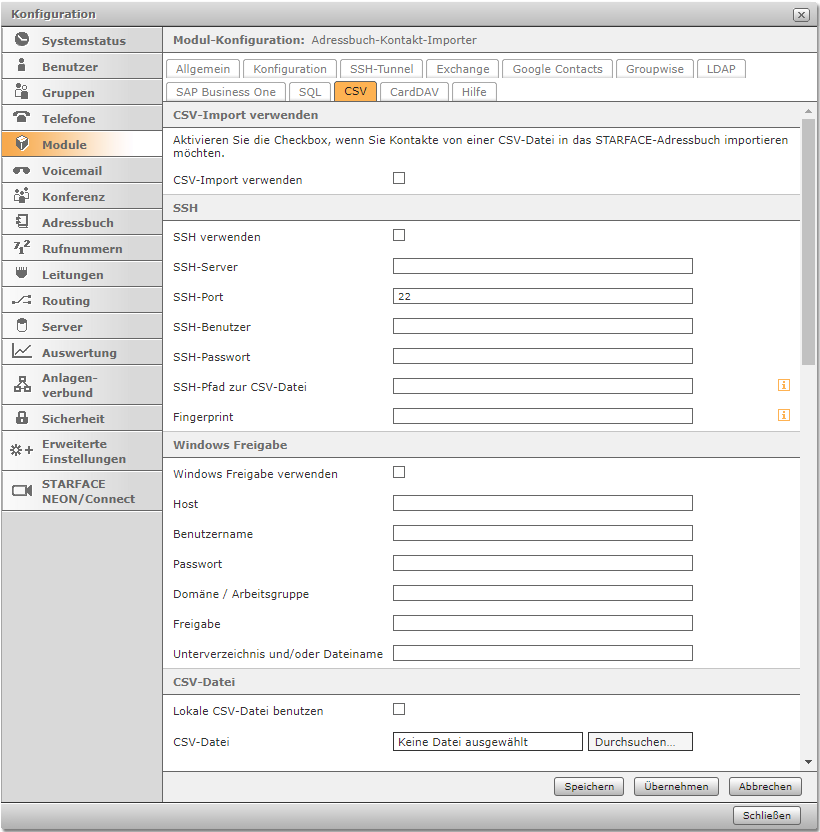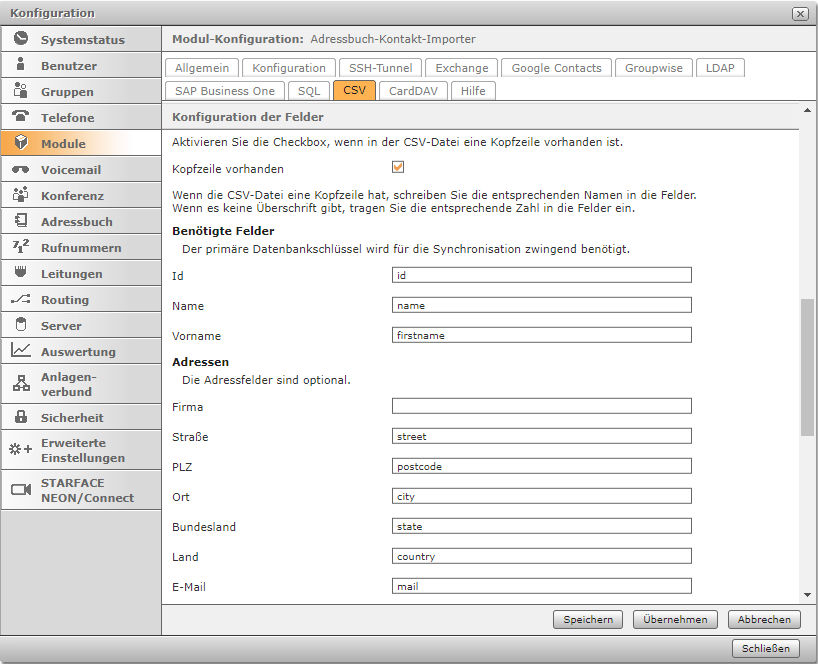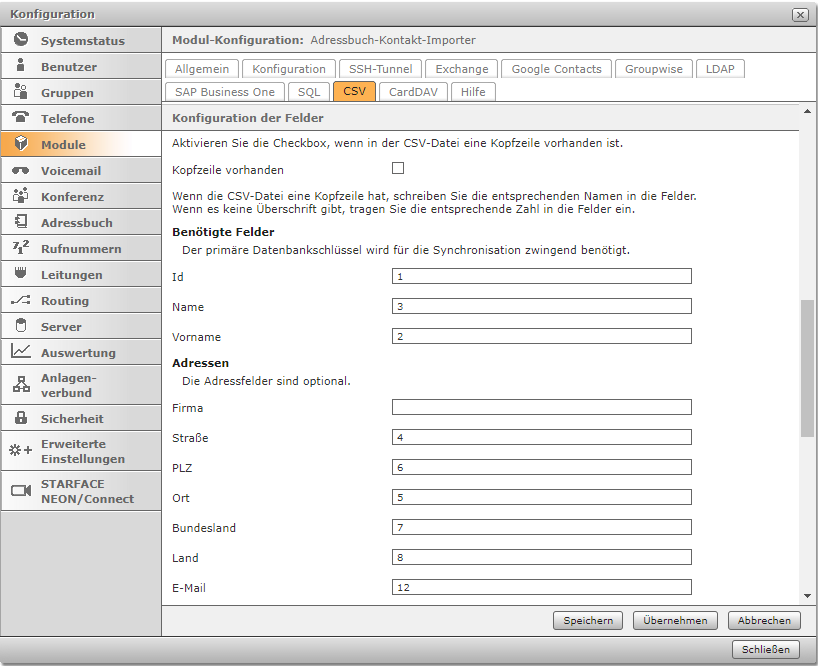Wie können wir helfen?
Adressbuch-Kontakt-Importer (CSV)
Diese Seite beschreibt die Funktionsweise für den Import von Kontakten aus einer CSV-Datei mit dem Adressbuch-Kontakt-Importer. Den Download für das Modul finden Sie auf der Hauptseite.
Konfiguration
SSH
Wenn die CSV-Datei auf einem Computer liegt zu dem eine SSH-Verbindung hergestellt werden kann, aktivieren Sie die Checkbox „SSH verwenden“.
SSH-Server: Geben Sie die IP-Adresse oder den DNS-Namen Ihres SSH-Servers an.
SSH-Port: Geben Sie den Port an (Standard 22).
SSH-Benutzer / Passwort: Geben Sie den Benutzer und das Passwort an.
SSH-Pfad zur CSV-Datei: Geben Sie den Pfad bis zur Datei an. (z.B. „/Kontakte.csv“) .
Fingerprint: Geben Sie hier den Fingerprint vom Server an.
Unter „Konfiguration der CSV-Felder“ können Sie konfigurieren, wie die Datei eingelesen werden soll. Eine detaillierte Beschreibung finden Sie weiter unten.
Windows Freigabe
Wenn die CSV-Datei auf einem Windows Computer liegt, aktivieren Sie die Checkbox „Windows Freigabe verwenden“.
Host: Geben Sie die IP-Adresse oder den DNS Namen Ihres Host an (z.B. „\\10.11.11.40\“).
Benutzername/Passwort: Geben Sie den Benutzer und das Passwort an.
Domäne / Arbeitsgruppe: Geben Sie die Domäne oder Arbeitsgruppe an. Diese Angabe ist nicht immer erforderlich.
Freigabe: Geben Sie den Namen der Freigabe an (z.B. „\\SMB-Freigabe“).
Unterverzeichnis und/oder Dateiname: Geben sie den Pfad zur Datei an.
Unter „Konfiguration der CSV-Felder“ können Sie konfigurieren, wie die Datei eingelesen werden soll. Eine detaillierte Beschreibung finden Sie weiter unten.
CSV-Datei einlesen
Wenn die CSV-Datei auf ihrem lokalen Computer liegt, aktivieren Sie die Checkbox „Lokale CSV-Datei benutzen“. Anschließende klicken Sie auf „Durchsuchen“. Es öffnet sich ein Fenster, in dem Sie die CSV-Datei auf ihrem lokalen Computer auswählen und auf die STARFACE hochladen können. Anschließend konfigurieren Sie wie die Datei eingelesen werden soll. Eine Anleitung finden Sie im Folgenden:
Konfiguration der CSV-Felder
Mit Kopfzeile
Sofern Ihre CSV-Datei über eine Kopfzeile verfügt, aktivieren Sie die Checkbox „Kopfzeile vorhanden“. Tragen Sie nun für jedes Feld den Namen aus der Kopfzeile (bzw. den Spaltennamen) ein, zum Beispiel steht im Feld ID der Wert „id“.
Ohne Kopfzeile
Sofern Ihre CSV-Datei keine Kopfzeile hat, stellen Sie sicher, dass die Checkbox „Kopfzeile vorhanden“ nicht aktiviert ist. Wenn in der ersten Spalte Ihrer CSV-Datei die eindeutige ID steht, geben Sie in dem Feld „Id“ den Wert „1“ an. Die Reihenfolge spielt dabei keine Rolle, so kann z.B. auch im Feld „Name“ der Wert „3“ für die dritte Spalte stehen und im Feld „Vorname“ der Wert „2“ für die zweite Spalte stehen.